Najlepsze aplikacje do klonowania aplikacji na iPhonea w celu uruchomienia wielu kont | Nie jest wymagany jailbreak

Dowiedz się, jak sklonować aplikacje na iPhone

W dobie rosnącej popularności zakupów online śledzenie zakupów i wydatków staje się coraz trudniejsze. W takim przypadku możesz znaleźć i pobrać historię zamówień Amazon, aby uzyskać więcej informacji. Ale czy można wyeksportować tę historię zamówień? Dowiedzmy Się.
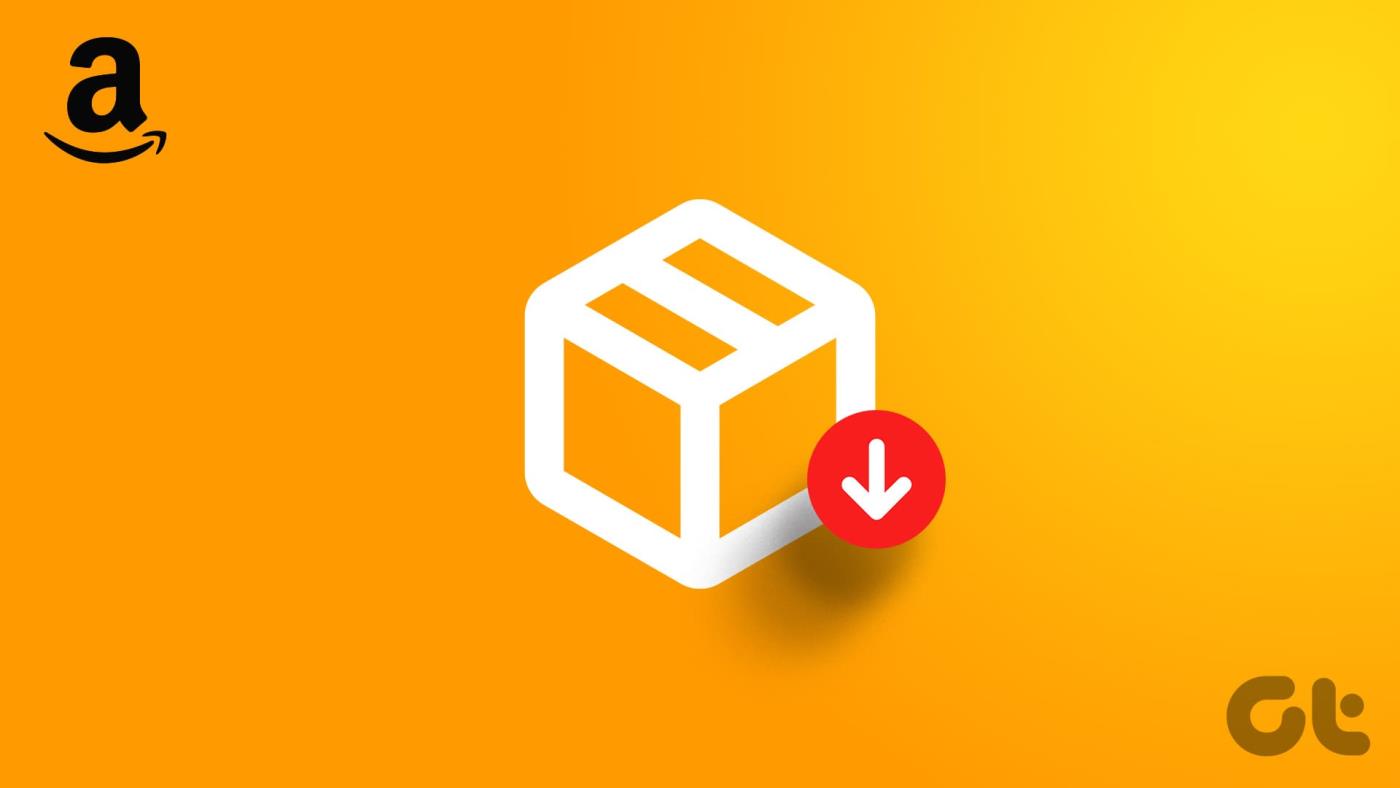
Przeglądając swoje zamówienia, możesz uzyskać dostęp do innych szczegółów, takich jak data zamówienia, jaka cena, czy został zwrócony itp. Możesz nawet otrzymać potwierdzenie zamówienia i wykorzystać je w przypadku problemów z gwarancją na produkt. W tej notatce przyjrzyjmy się, jak znaleźć i pobrać historię zamówień Amazon.
Uwaga: przed kontynuowaniem upewnij się, że jesteś zalogowany na swoim koncie Amazon.
Możesz łatwo otworzyć Amazon na swoim komputerze i uzyskać dostęp do swoich zamówień, przeszłych i obecnych. Po otwarciu odpowiedniej strony możesz filtrować zamówienia, aby znaleźć to, które Cię interesuje. Oto jak to zrobić.
Krok 1: Otwórz Amazon w dowolnej przeglądarce internetowej.
Krok 2: Następnie w opcjach menu kliknij „Zwroty i zamówienia”.

Krok 3: W tym miejscu skorzystaj z listy rozwijanej dni i wybierz przedział czasowy, w którym chcesz wyszukać swoje zamówienie. Możesz też skorzystać z paska wyszukiwania.
Wskazówka: możesz także skorzystać z opcji menu, aby przełączać się między różnymi kategoriami zamówień, np. zamówieniami anulowanymi lub zamówieniami, które jeszcze nie zostały wysłane.
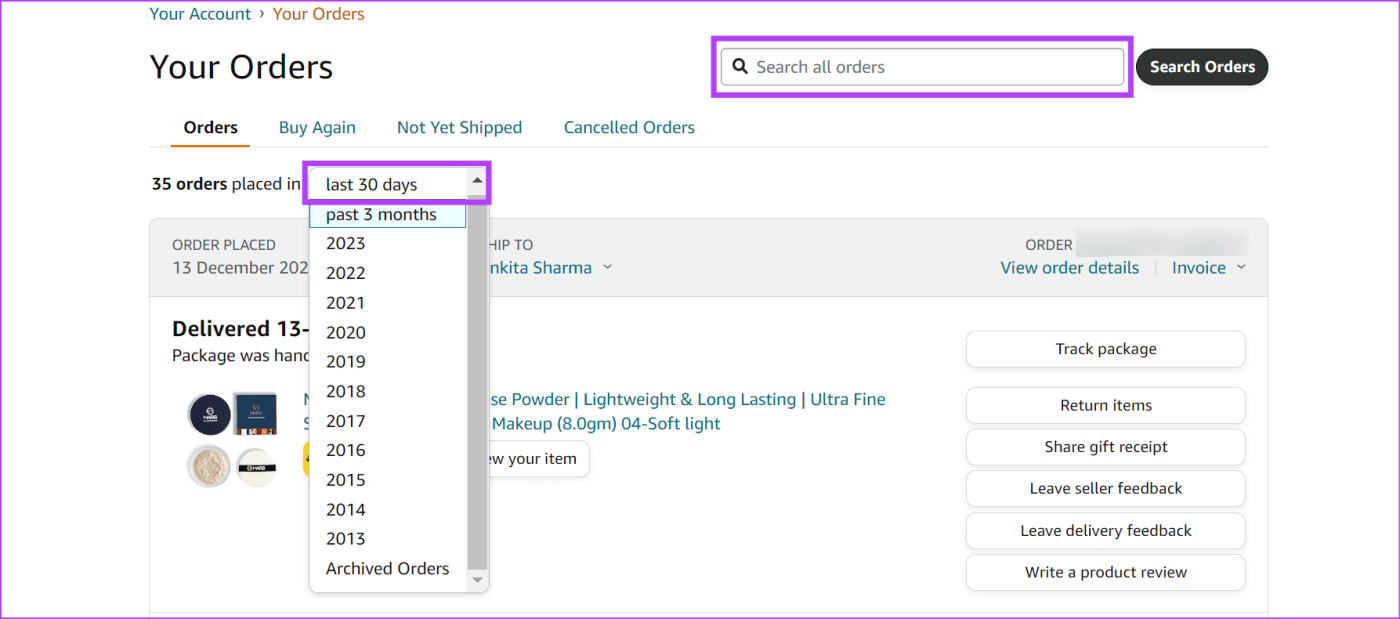
Krok 4: Po zlokalizowaniu zamówienia kliknij „Wyświetl szczegóły zamówienia”.
Wskazówka: możesz także kliknąć „Kup ponownie”, aby natychmiast ponownie zamówić wybrany produkt.
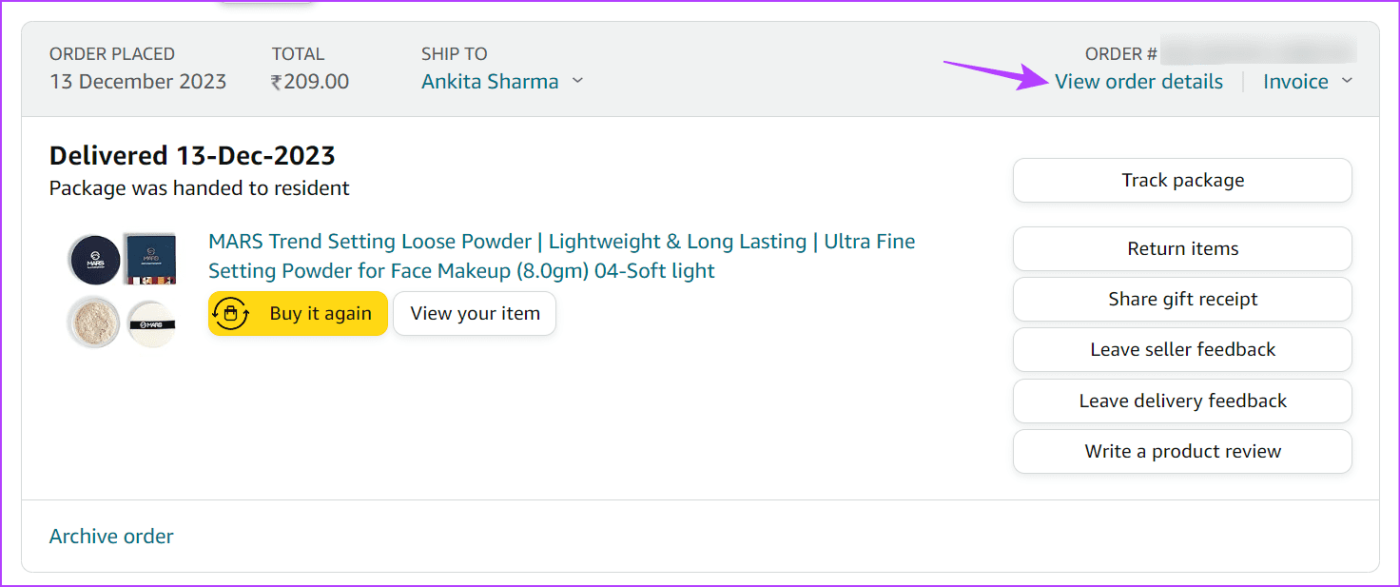
Spowoduje to wyświetlenie wszystkich szczegółów wybranego zamówienia. Możesz także powtórzyć powyższe kroki, aby otworzyć szczegóły zamówienia dla dowolnego innego zamówienia Amazon.
Możesz także zobaczyć szczegóły swojego poprzedniego zamówienia za pomocą aplikacji mobilnej Amazon. Tutaj możesz użyć konta lub strony menu, aby zobaczyć wszystkie swoje zamówienia Amazon. Aby uzyskać więcej informacji, zobacz krok po kroku.
Krok 1: Otwórz aplikację mobilną Amazon. Następnie dotknij ikony swojego profilu na pasku menu.
Krok 2: Stuknij w Twoje zamówienia.
Krok 3: Teraz użyj paska wyszukiwania, aby wyszukać konkretne zamówienie. Możesz też dotknąć opcji Filtruj, aby przefiltrować rok zakupu.
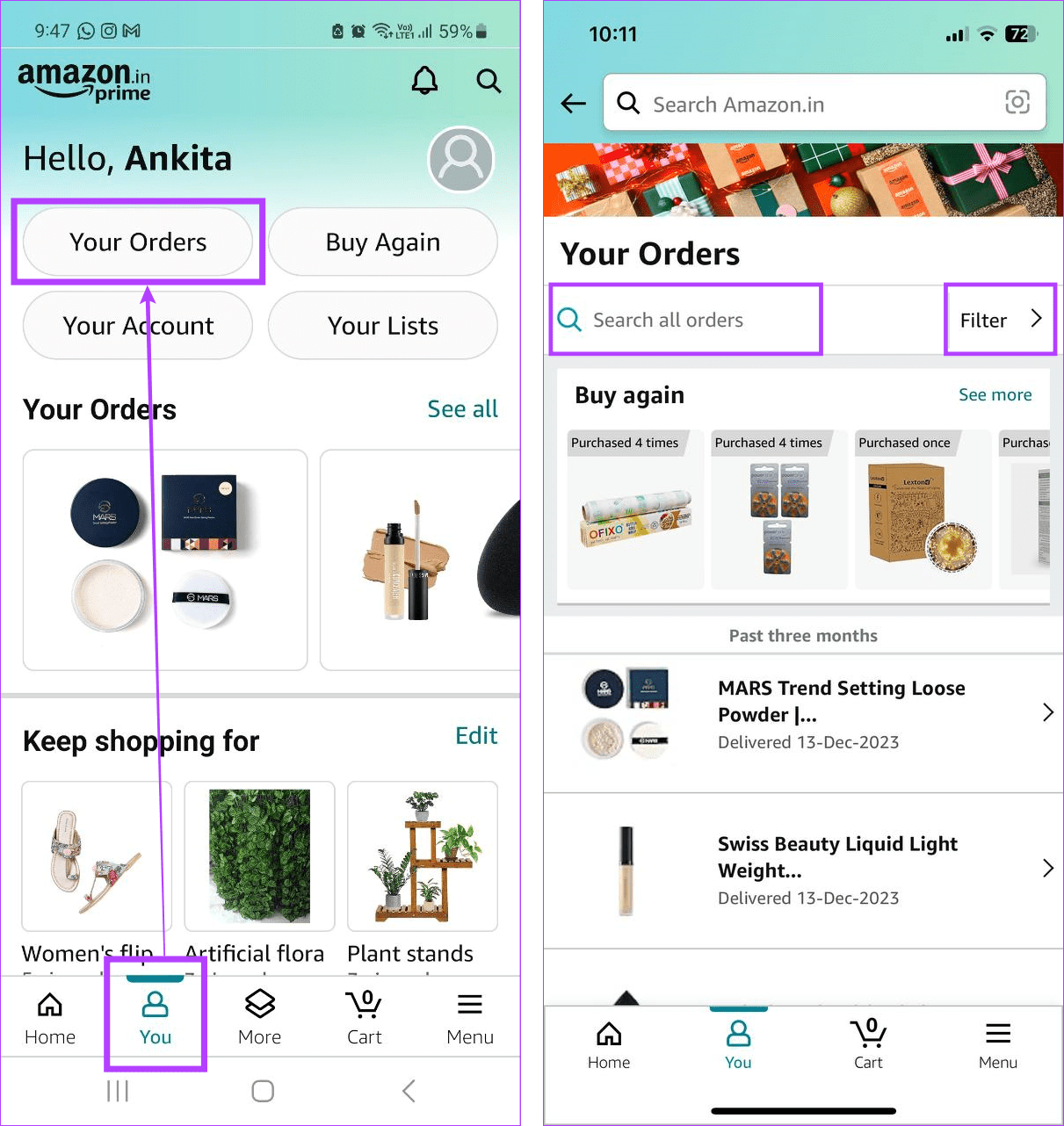
Krok 4: Tutaj wybierz odpowiednią datę zamówienia lub typ filtra i kliknij Zastosuj.
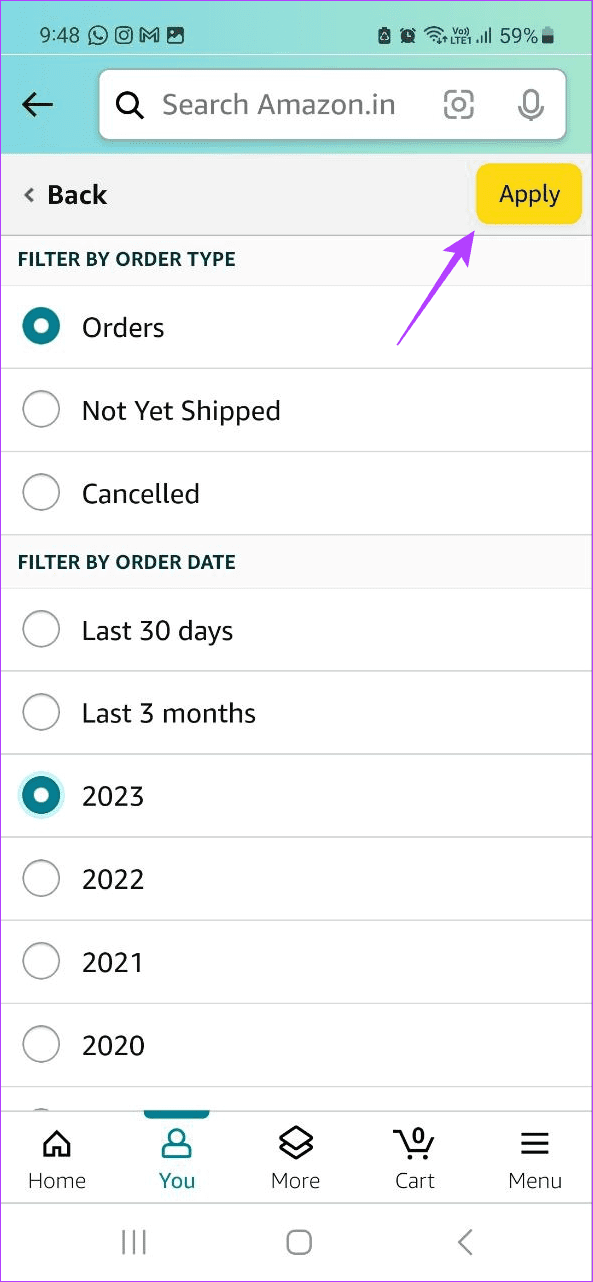
Krok 5: Po zlokalizowaniu odpowiedniego zamówienia kliknij je, aby uzyskać więcej informacji.
Krok 1: Otwórz aplikację zakupową Amazon i dotknij ikony menu z trzema liniami w prawym dolnym rogu.
Krok 2: Tutaj dotknij Zamówienia.
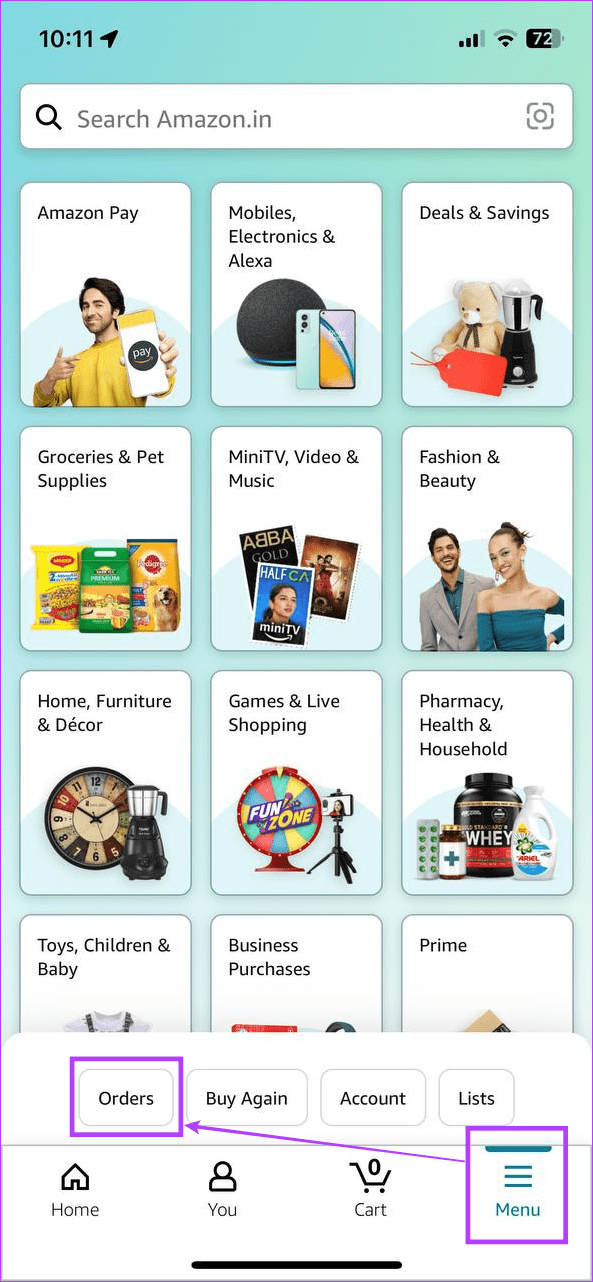
Po otwarciu strony zamówień możesz skorzystać z wyżej wymienionych metod, aby przejrzeć swoje zamówienia i znaleźć to, którego szukasz w aplikacji mobilnej Amazon.
Przeczytaj także: Jak wyczyścić historię wyszukiwania w Amazon
Oprócz dedykowanej strony zamówień, możesz także przeglądać szczegóły swoich poprzednich zamówień na stronach produktów. Jednak tutaj możesz zobaczyć tylko szczegóły zamówienia aktualnie otwartego produktu. Dodatkowo, aby skorzystać z tej funkcji, musisz ją zamówić przynajmniej raz w przeszłości. Oto, jak to zrobić, korzystając z aplikacji mobilnych i stacjonarnych Amazon.
Krok 1: Otwórz aplikację mobilną Amazon i dotknij paska wyszukiwania.
Krok 2: Teraz wpisz nazwę produktu, którego szukasz i dotknij go w wynikach wyszukiwania.
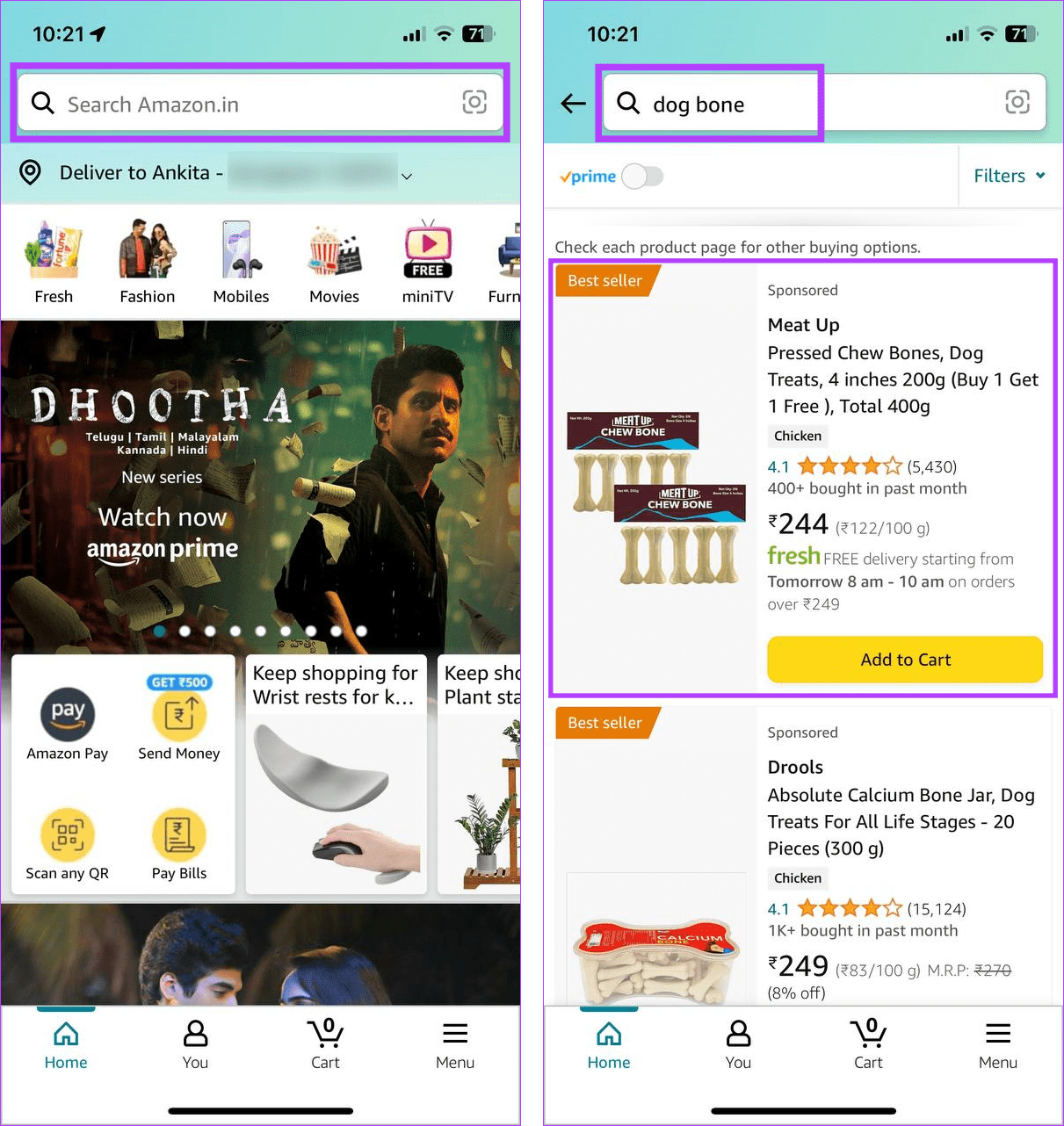
Krok 3: Na górze strony produktu sprawdź szczegóły dotyczące wcześniej złożonego zamówienia. Jeśli to możliwe, możesz także kliknąć „Wyświetl szczegóły zamówienia”.
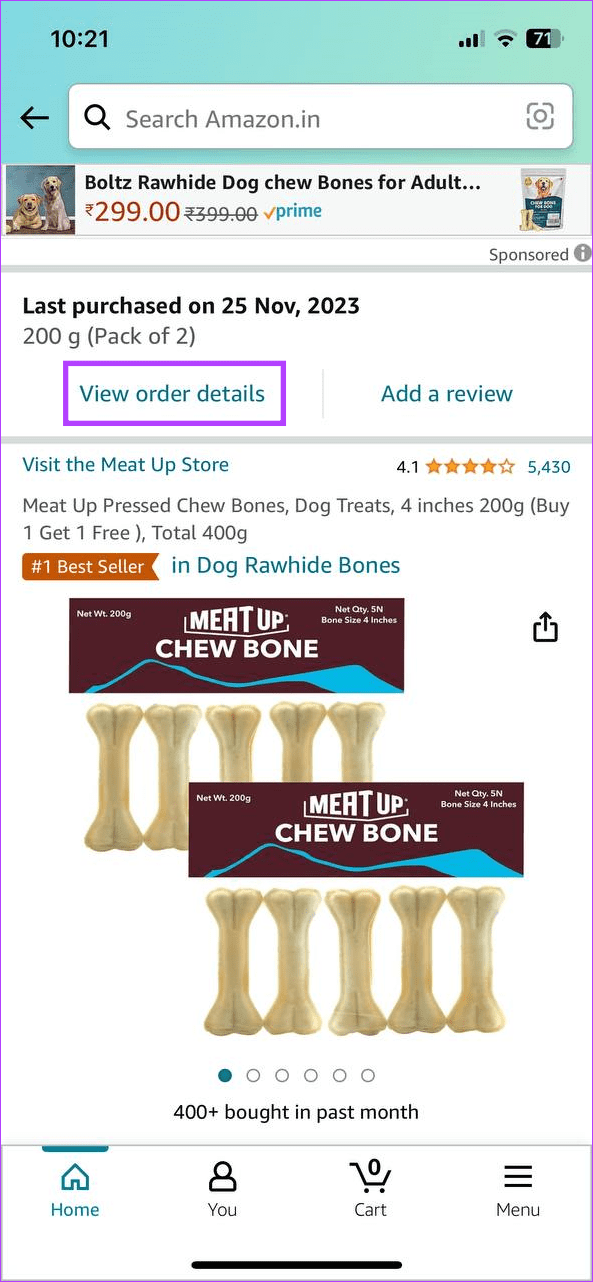
Spowoduje to otwarcie strony zamówień i wyświetlenie szczegółowego podsumowania wcześniej złożonego zamówienia w aplikacji mobilnej Amazon.
Krok 1: Otwórz Amazon w dowolnej przeglądarce internetowej. Następnie kliknij pasek wyszukiwania i wpisz nazwę produktu, którego szukasz.
Krok 2: Kliknij odpowiedni wynik wyszukiwania.
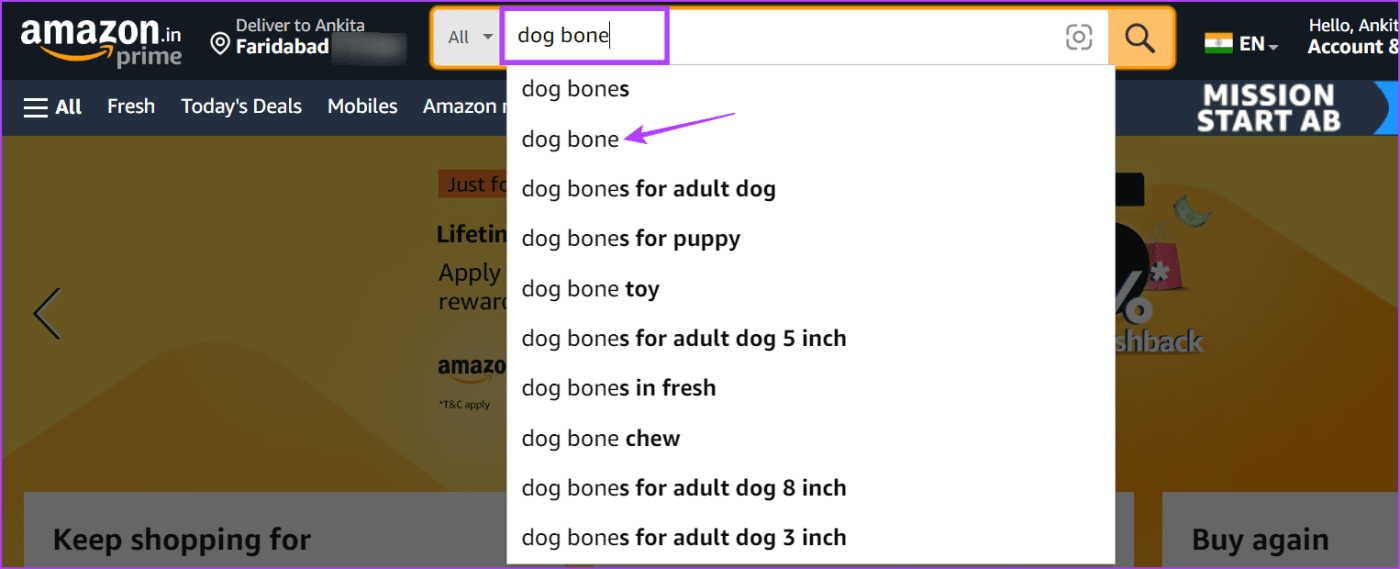
Krok 3: Tutaj kliknij produkt, który wcześniej zamówiłeś.
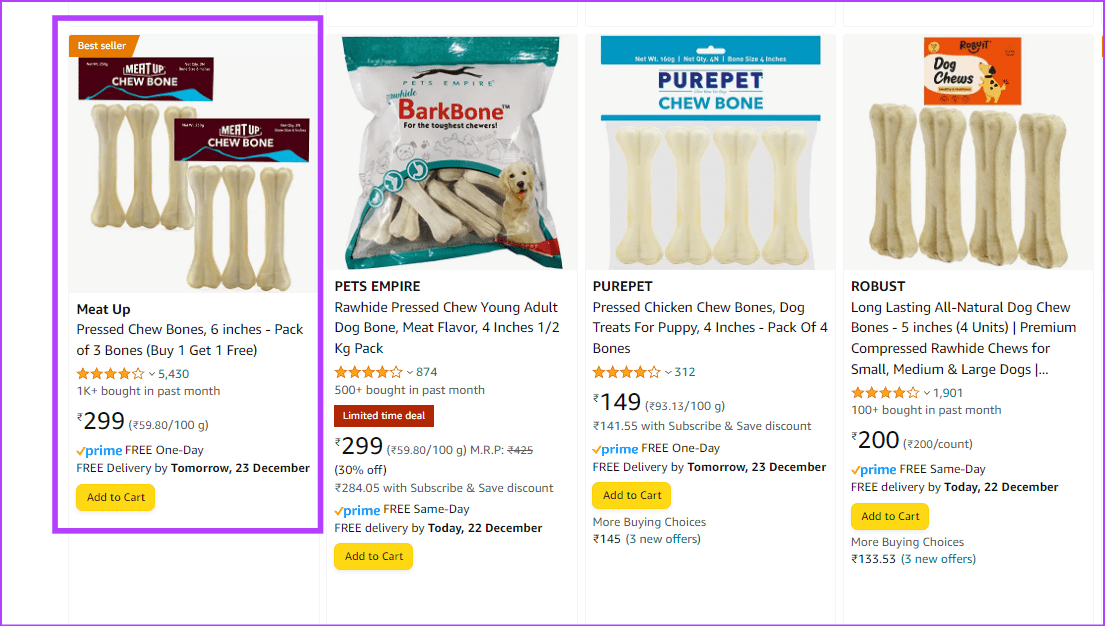
Krok 4: Sprawdź szczegóły poprzedniego zamówienia na tej stronie lub kliknij „Wyświetl szczegóły zamówienia”.
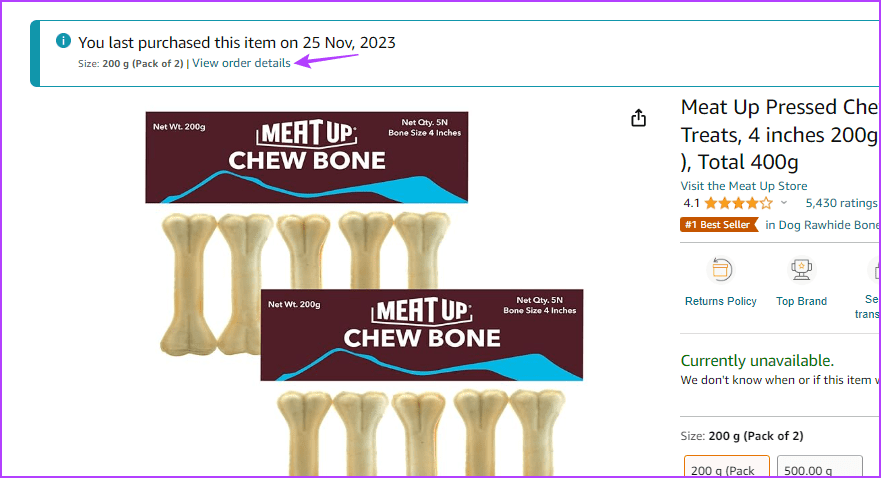
Spowoduje to przejście do strony szczegółów zamówienia. Tutaj możesz sprawdzić pozostałe szczegóły zamówienia wybranego produktu.
Jeśli szukasz bardziej spójnego podsumowania zamówienia, możesz pobrać dane zamówienia z Amazon. Za pomocą tego pliku możesz wyeksportować raport historii zamówień Amazon. Jednak w chwili pisania tego artykułu Amazon powoli zaczął wycofywać tę funkcję. Oznacza to, że nawet jeśli uda Ci się uzyskać link do raportu, możesz nie mieć do niego dostępu. Jeśli nadal chcesz spróbować, wykonaj poniższe kroki.
Krok 1: Otwórz stronę Amazon „Poproś o moje dane” w dowolnej przeglądarce internetowej, korzystając z poniższego łącza.
Otwórz stronę Poproś o moje dane
Krok 2: Następnie kliknij menu rozwijane Wybierz kategorię danych.
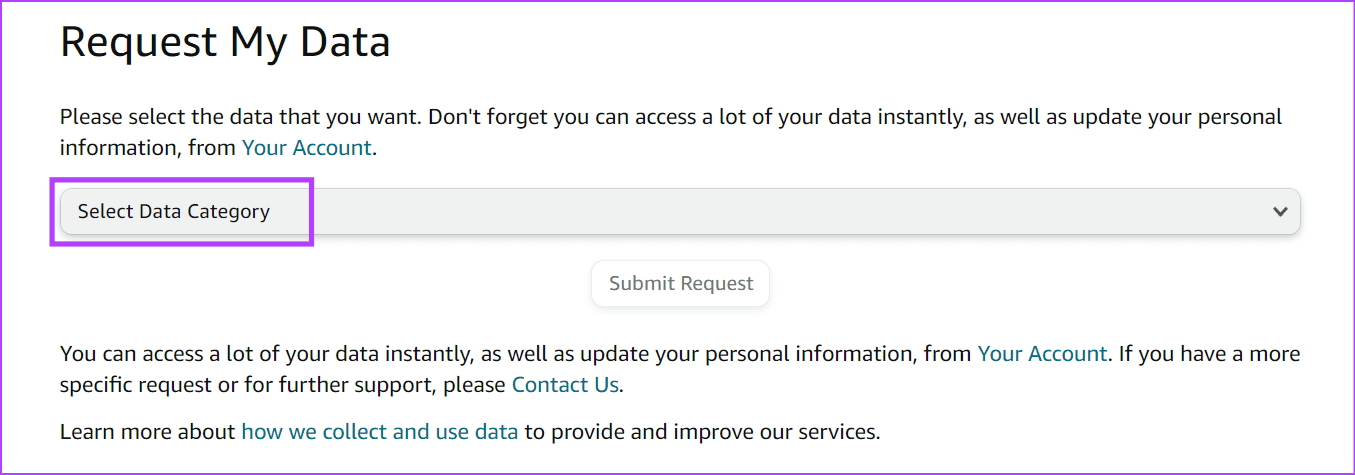
Krok 3: Tutaj wybierz swoje zamówienia.
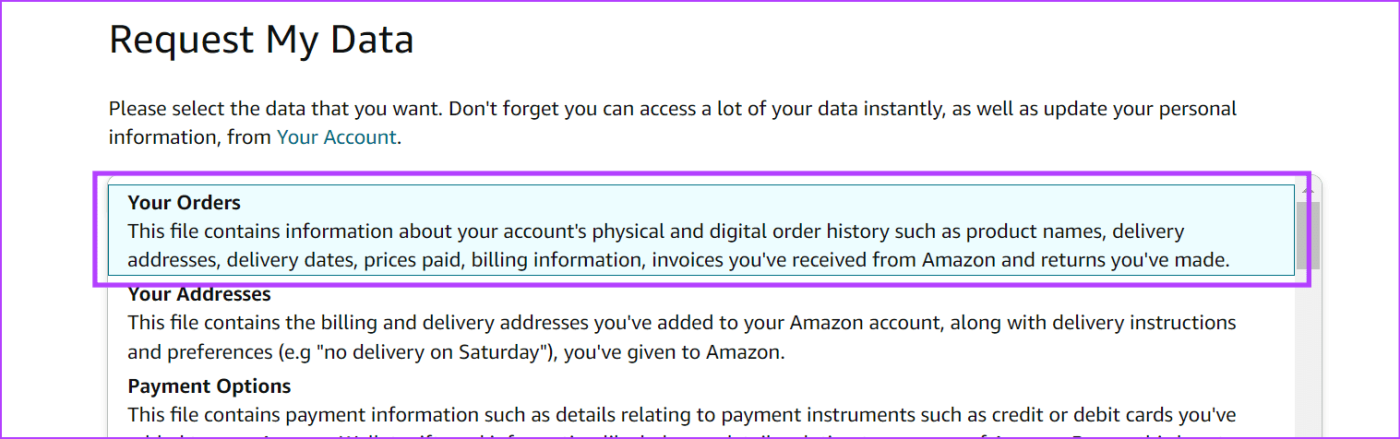
Krok 4: Następnie kliknij Prześlij żądanie.
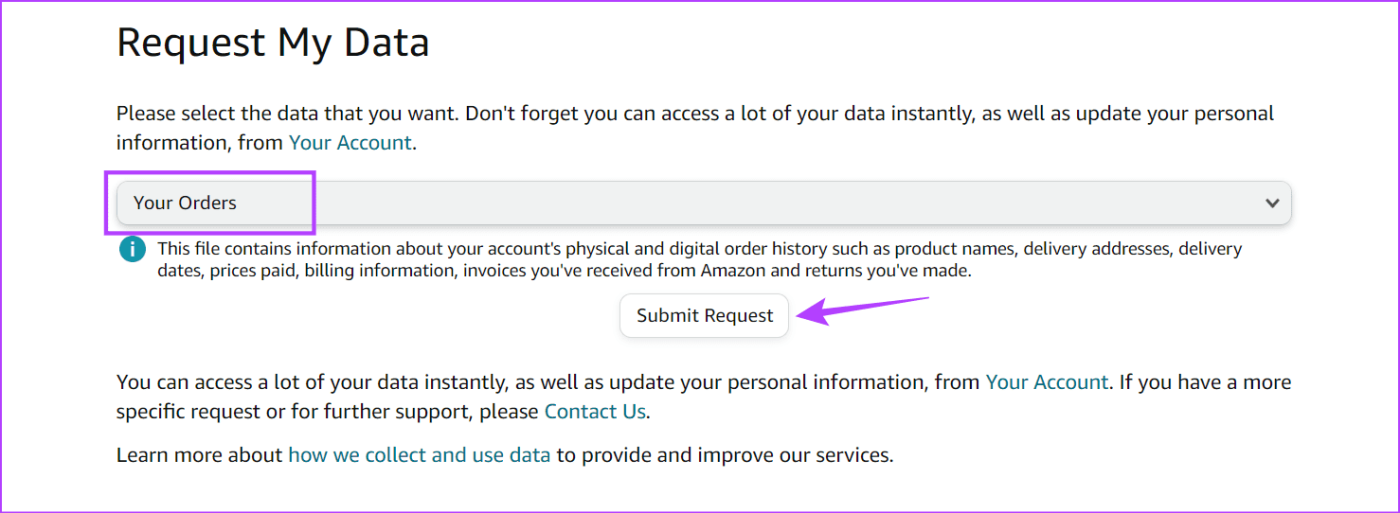
Po zakończeniu otwórz zarejestrowany identyfikator e-mail i kliknij odpowiedni link, aby wyeksportować historię zamówień Amazon. Link ten będzie ważny przez 5 dni.
1. Jak daleko sięga historia Twoich zamówień na Amazonie?
Korzystając z filtrów na stronie zamówień Amazon, możesz zobaczyć prawie wszystkie zamówienia złożone przy użyciu wybranego konta Amazon. Jeśli Twoje konto istnieje już od jakiegoś czasu, niektóre zwrócone stare zamówienia mogą się nie pojawić.
2. Czy możesz usunąć zamówienie z historii zamówień Amazon?
Obecnie nie ma możliwości usunięcia zamówień ze strony historii zamówień. Możesz jednak zrobić następną najlepszą rzecz i zarchiwizować zamówienie . Jeśli chcesz zobaczyć to później, możesz przeglądać zarchiwizowane zamówienia na Amazon i rozpakowywać je, aby ponownie wyświetlić je na stronie zamówień.
Historia zamówień może nie tylko pomóc Ci znaleźć zamówione wcześniej produkty, ale także śledzić swoje wydatki. Mamy więc nadzieję, że ten artykuł pomógł Ci zrozumieć, jak znaleźć i pobrać historię zamówień Amazon. Jeśli masz problem ze swoimi zamówieniami, skontaktuj się z obsługą klienta Amazon, aby uzyskać dalszą pomoc.
Dowiedz się, jak sklonować aplikacje na iPhone
Dowiedz się, jak skutecznie przetestować kamerę w Microsoft Teams. Odkryj metody, które zapewnią doskonałą jakość obrazu podczas spotkań online.
Jak naprawić niedziałający mikrofon Microsoft Teams? Sprawdź nasze sprawdzone metody, aby rozwiązać problem z mikrofonem w Microsoft Teams.
Jeśli masz dużo duplikatów zdjęć w Zdjęciach Google, sprawdź te cztery skuteczne metody ich usuwania i optymalizacji przestrzeni.
Chcesz zobaczyć wspólnych znajomych na Snapchacie? Oto, jak to zrobić skutecznie, aby zapewnić znaczące interakcje.
Aby zarchiwizować swoje e-maile w Gmailu, utwórz konkretną etykietę, a następnie użyj jej do utworzenia filtra, który zastosuje tę etykietę do zestawu e-maili.
Czy Netflix ciągle Cię wylogowuje? Sprawdź przyczyny oraz 7 skutecznych sposobów na naprawienie tego problemu na dowolnym urządzeniu.
Jak zmienić płeć na Facebooku? Poznaj wszystkie dostępne opcje i kroki, które należy wykonać, aby zaktualizować profil na Facebooku.
Dowiedz się, jak ustawić wiadomość o nieobecności w Microsoft Teams, aby informować innych o swojej niedostępności. Krok po kroku guide dostępny teraz!
Dowiedz się, jak wyłączyć Adblock w Chrome i innych przeglądarkach internetowych, aby móc korzystać z wartościowych ofert reklamowych.








